Como adicionar áudio ao MP4 com HTML5 Video Editor

By Olga Krovyakova - modified October 9, 2023, created March 18, 2022.
Na verdade, é uma situação bastante comum, quando alguém encontra algum vídeo interessante no YouTube, mas o som precisa ser substituído ou adicionado, por isso é necessário um aplicativo para adicionar música ao vídeo. Nosso software para adicionar áudio a vídeo oferece uma solução relativamente fácil de usar, mas existem algumas pequenas nuances a serem percorridas e etapas a serem seguidas para adicionar música a um vídeo.
EXPERIMENTE o editor de vídeo HTML5 GRATUITAMENTE
Como adicionar áudio ao MP4 online no Editor HTML5
É importante observar que o vídeo precisa ser baixado primeiro e depois você pode adicionar som ao vídeo (por exemplo, MP3 para MP4), não é possível abrir um link do YouTube diretamente para adicionar áudio ao vídeo online.
Caso contrário, a ideia é bastante transparente no sentido de que todos precisam substituir o áudio existente (incorporado no arquivo original) por um novo (usando um arquivo externo), ou seja, adicionar música de fundo ao vídeo.
Basicamente, para adicionar trilha sonora ao vídeo, siga estas etapas:
- Baixe um vídeo do YouTube.
- Carregue-o no editor online.
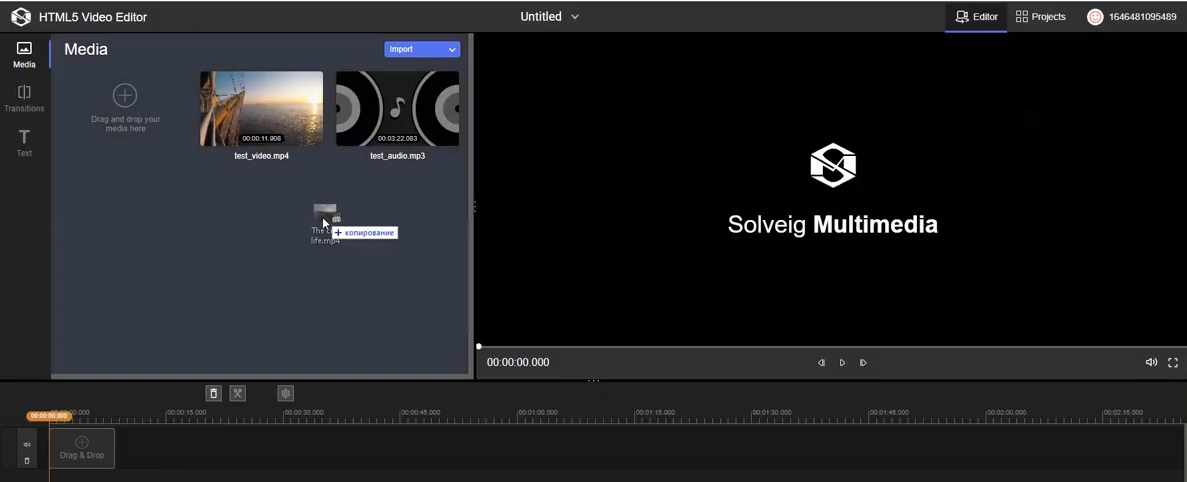
- Carregue o áudio que você precisa anexar ao seu vídeo.
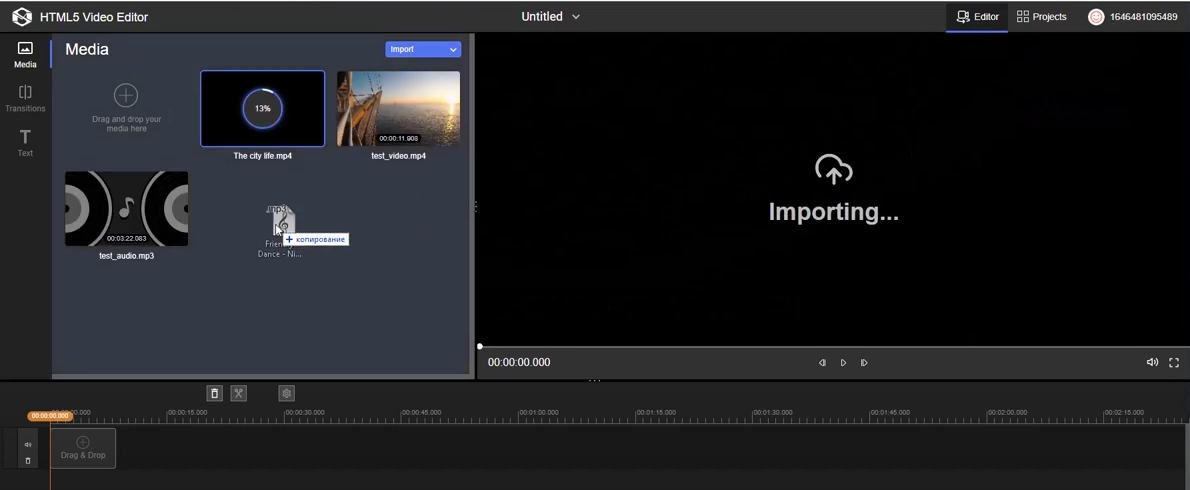
- Arraste o vídeo para a primeira camada da escala de tempo.
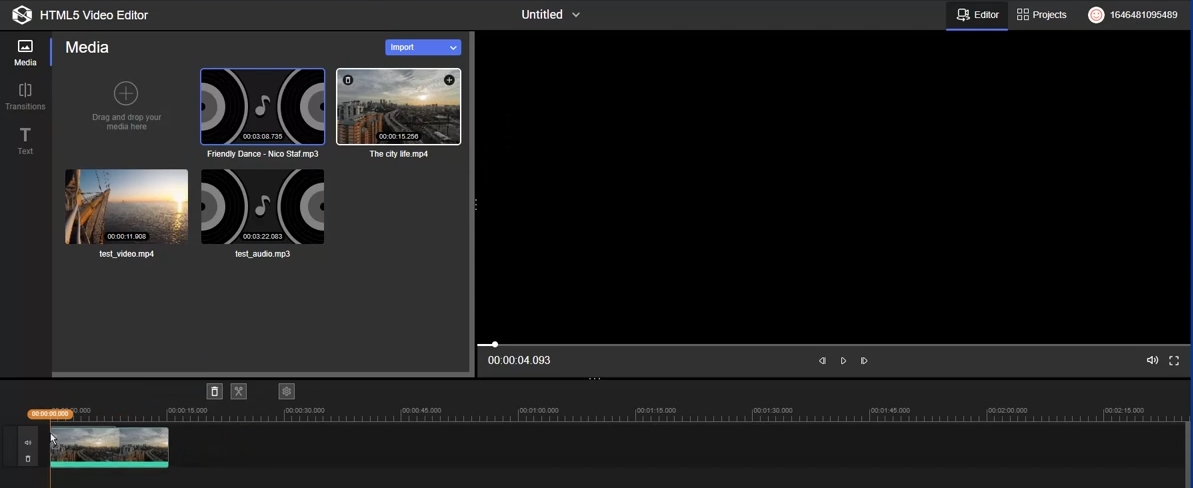
- Arraste o áudio para a segunda camada da escala de tempo e coloque-o no mesmo intervalo de tempo do vídeo.
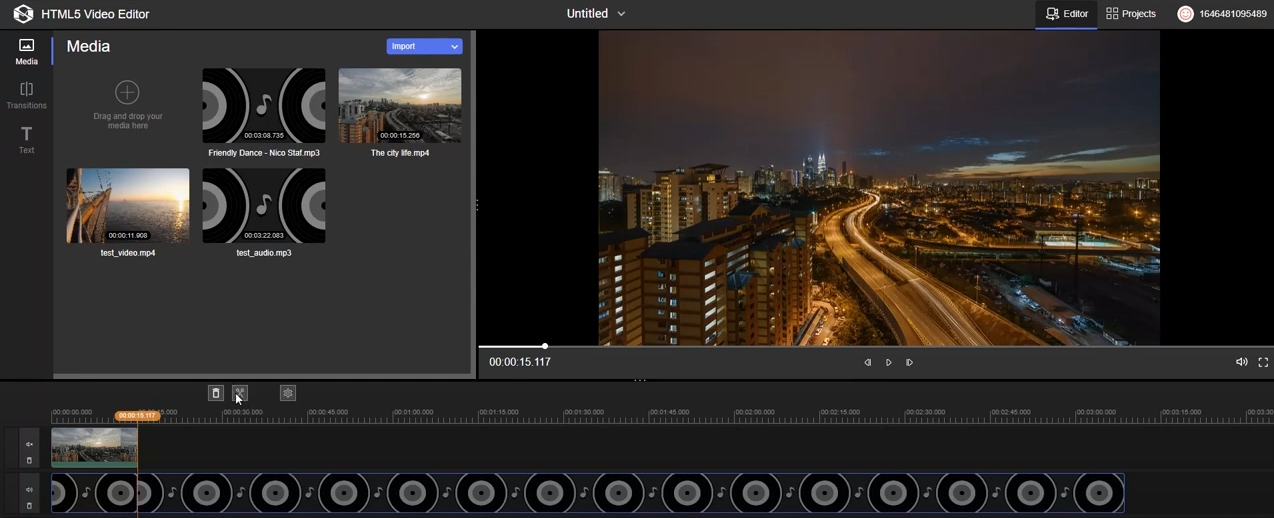
- Desligue o som na camada com vídeo.
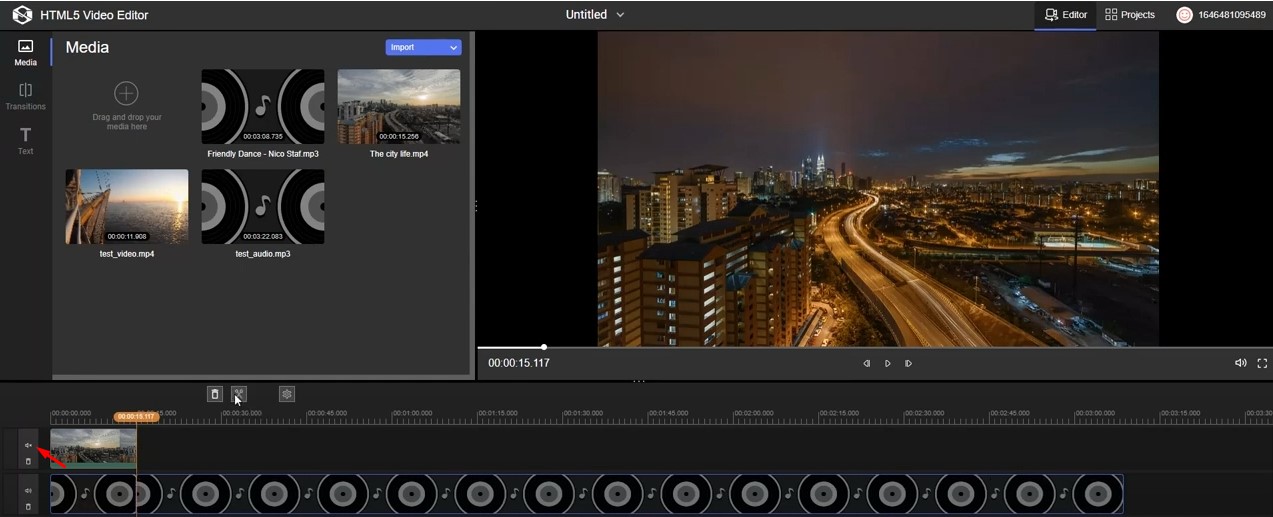
- Pressione “Publicar”.
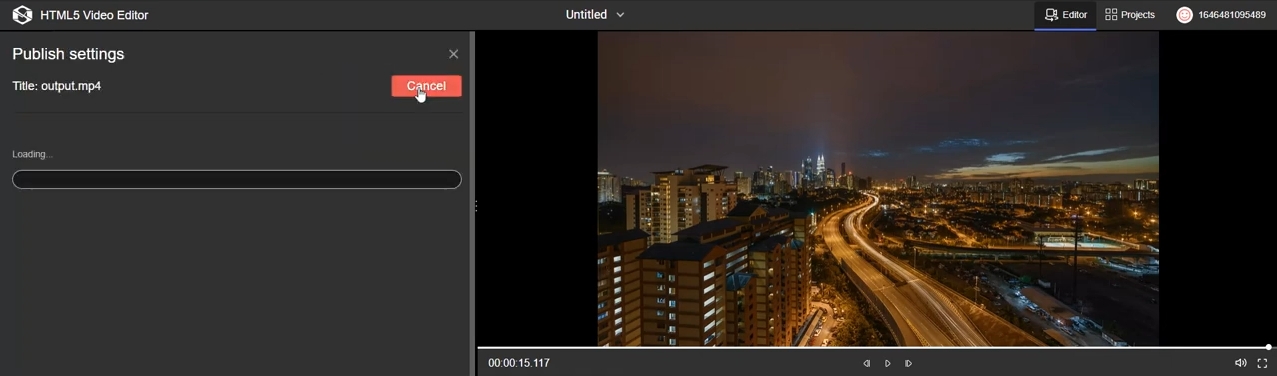
Adicionar áudio ao vídeo pode ser complicado em alguns casos, por isso é altamente recomendável que você reserve alguns minutos para ler as perguntas frequentes, apenas para ter certeza de que adicionar música ao vídeo está sempre claro para você.
Perguntas frequentes
Como adicionar áudio adicional ao vídeo?
- Carregue o vídeo que você precisa.
- Em seguida, carregue o áudio que você precisa.
- Arraste o vídeo para a primeira camada da escala de tempo.
- Arraste o áudio para a segunda camada da escala de tempo e coloque-o no mesmo intervalo de tempo do vídeo e pressione “Publicar”.
Como substituir a trilha de áudio de um arquivo por outra?
- Comece obtendo um programa para adicionar áudio ao vídeo.
- Carregue o vídeo que você precisa modificar.
- Carregue o áudio que substituirá a trilha sonora do vídeo original&rsquo.
- Arraste o vídeo para a primeira camada da escala de tempo.
- Arraste o áudio para a segunda camada da escala de tempo e coloque-o no mesmo intervalo de tempo do vídeo.
- Desligue o som na camada com vídeo.
- Pressione “Publicar”.
Como adicionar seu próprio áudio a um vídeo do YouTube?
- Baixe um vídeo do YouTube.
- Carregue este vídeo no editor online.
- Carregue o áudio necessário.
- Arraste o vídeo para a primeira camada da escala de tempo.
- Arraste o áudio para a segunda camada da escala de tempo e coloque-o no mesmo intervalo de tempo do vídeo.
- Desligue o som na camada com o vídeo.
- Pressione “Publicar”.
EXPERIMENTE o editor de vídeo HTML5 GRATUITAMENTE
- https://www.solveigmm.com/en/howto/how-to-add-transitions-in-video-editor-html5/
- https://www.solveigmm.com/en/howto/how-to-merge-videos-online-with-html5-editor/
 Olga Krovyakova é Gerente de Suporte Técnico na Solveig Multimedia desde 2010.
Olga Krovyakova é Gerente de Suporte Técnico na Solveig Multimedia desde 2010.
Ela é autora de diversas diretrizes de texto e vídeo dos produtos da empresa: Video Splitter, HyperCam, WMP Trimmer Plugin, AVI Trimmer+ e TriMP4.
Ela trabalha com programas todos os dias e por isso sabe muito bem como funcionam. Entre em contato com Olga através de support@solveigmm.com se tiver alguma dúvida. Ela terá prazer em ajudá-lo!
 Port
Port  Eng
Eng  Rus
Rus  Deu
Deu  Ital
Ital  Esp
Esp  Jap
Jap  Chin
Chin